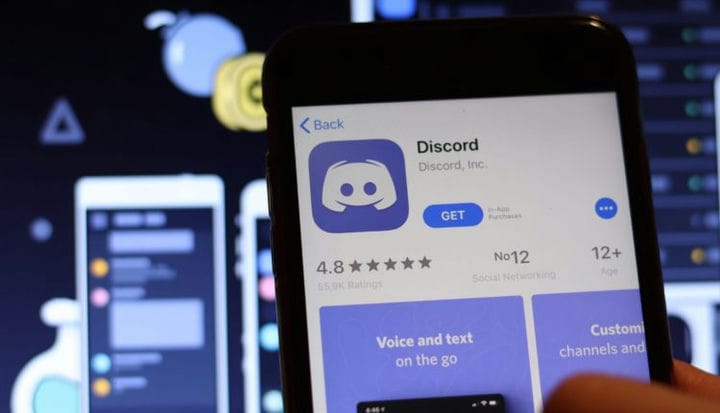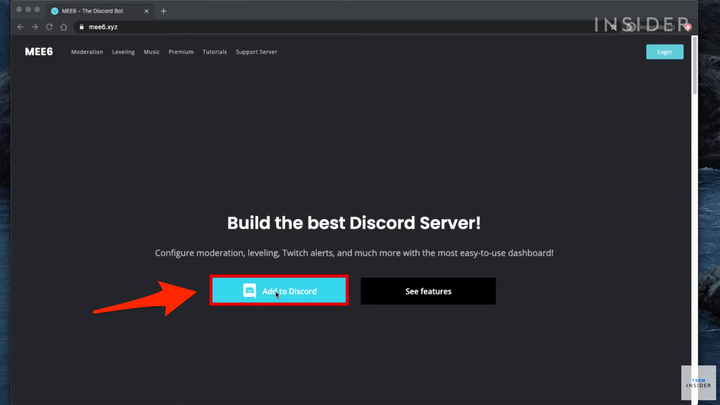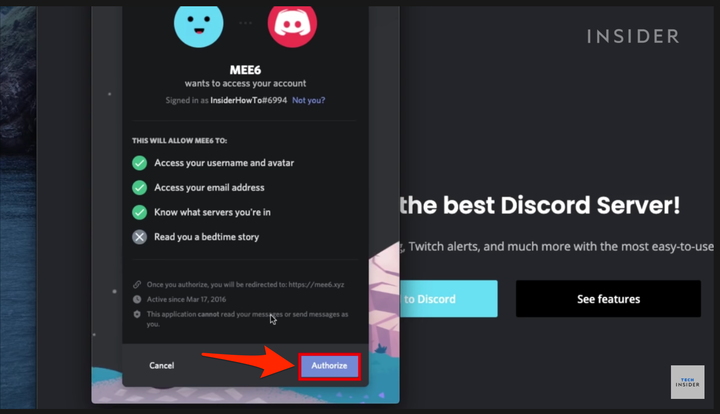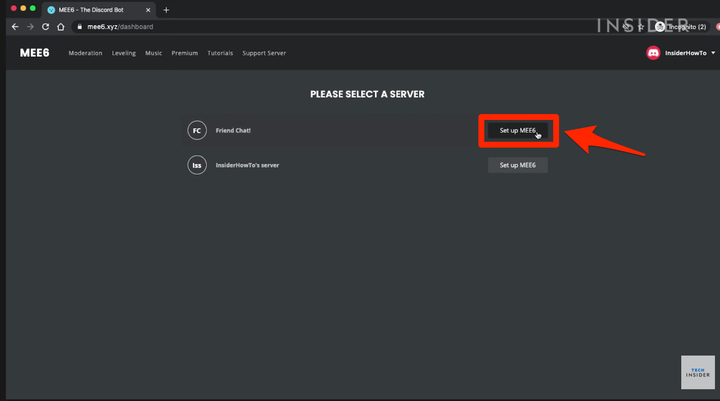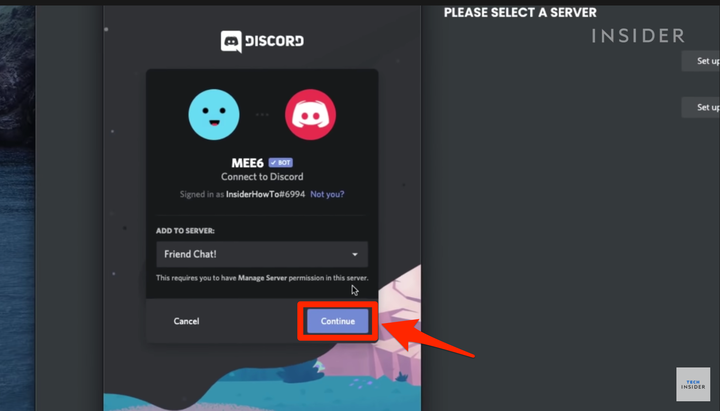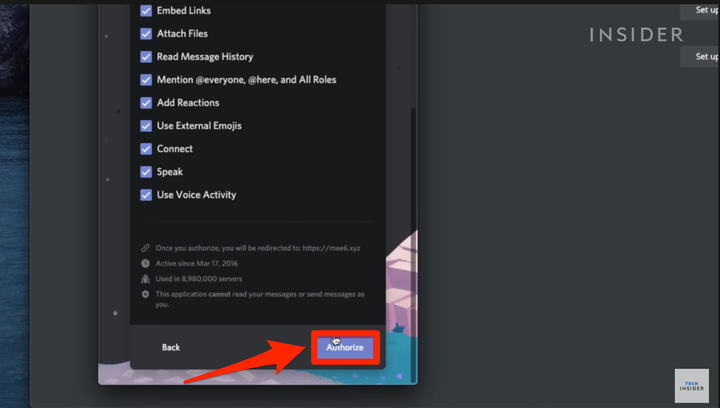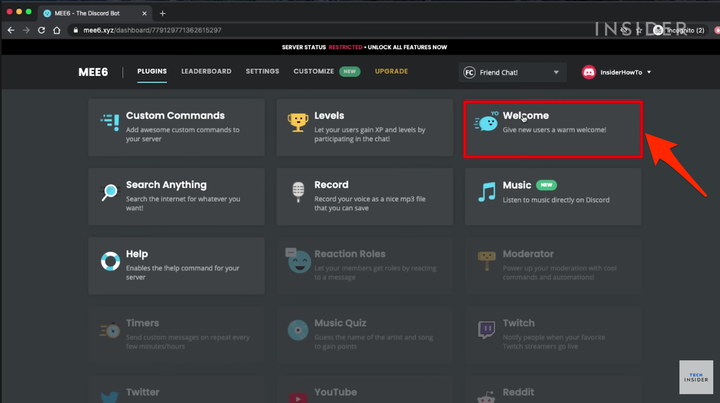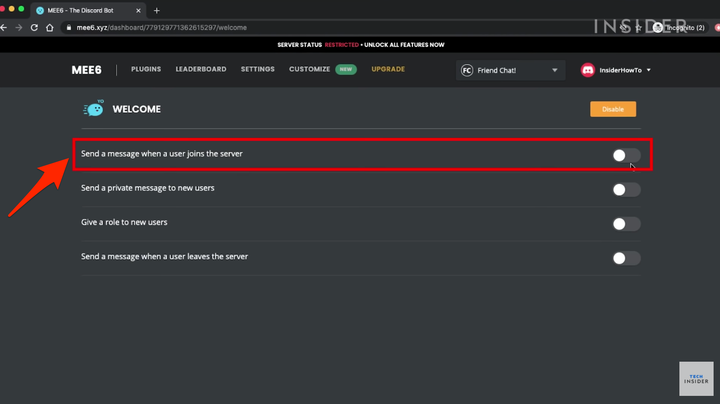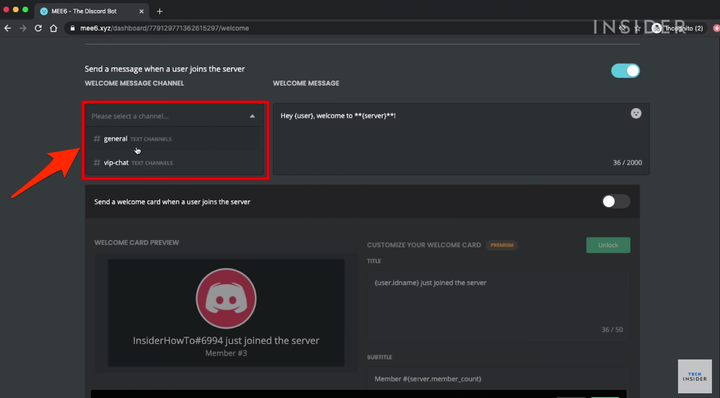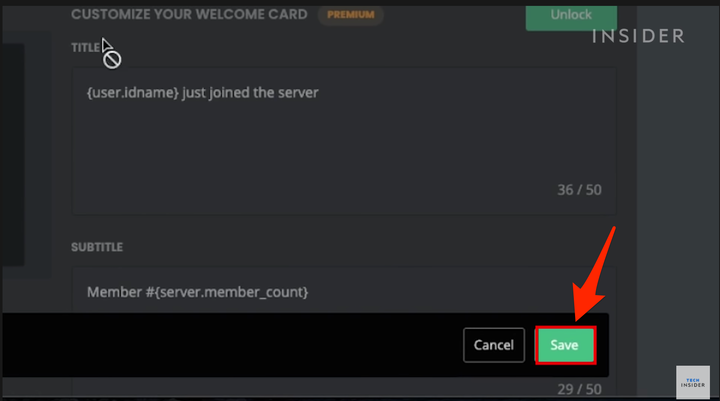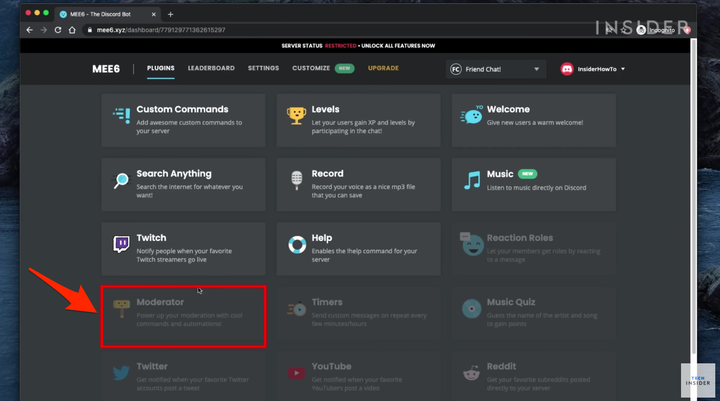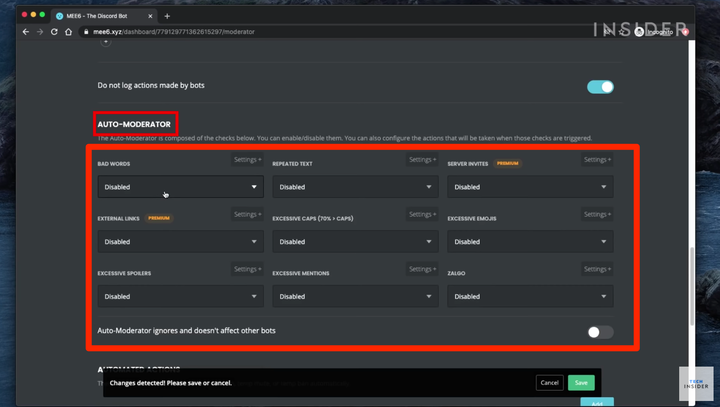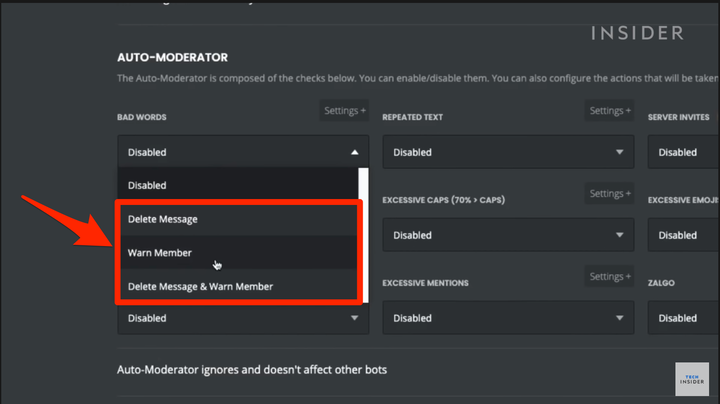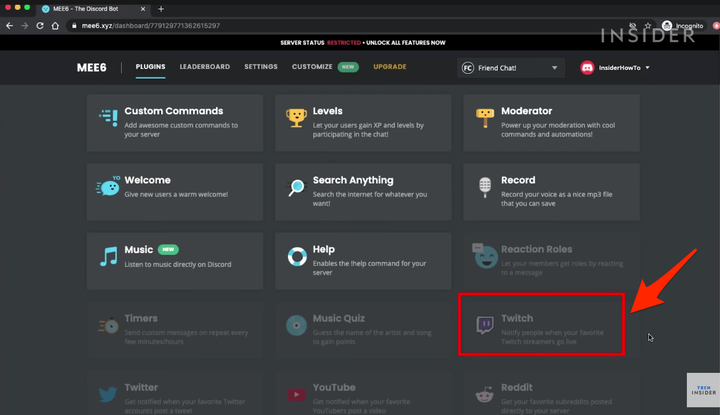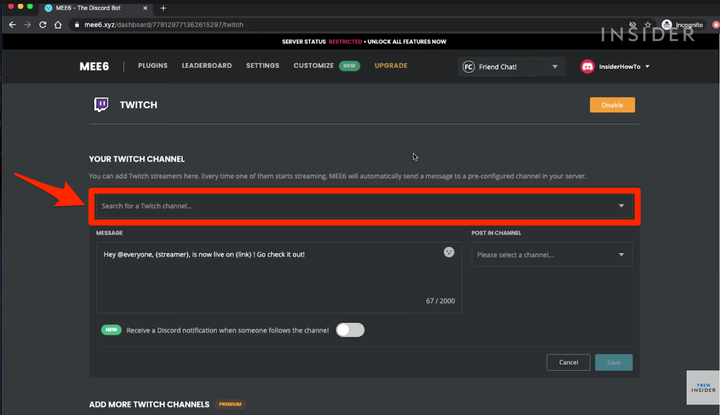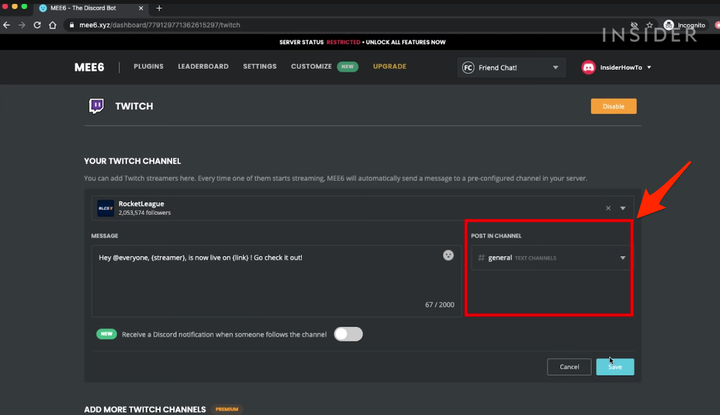Cómo agregar un bot a Discord para ayudar a moderar tu canal
- Puede agregar un bot a Discord para que automáticamente dé la bienvenida a nuevos usuarios, modere contenido y más.
- Los bots de Discord son IA amigables que ayudan a administrar o mejorar su servidor.
- Los bots de Discord están prefabricados y se pueden descargar gratis, no se requiere magia técnica.
Los bots en Discord, la plataforma de mensajería grupal, son inteligencia artificial útil que puede realizar varias tareas útiles en su servidor automáticamente.
Eso incluye dar la bienvenida a los nuevos miembros, prohibir a los alborotadores y moderar la discusión. Algunos bots incluso agregan música o juegos a su servidor.
No se preocupe, no tiene que ser un genio de la codificación para agregar un autómata a su servidor. Simplemente descargue bots prefabricados y personalice lo que hacen y dicen.
Cubriremos cómo descargar y usar el popular bot MEE6 como un bot de bienvenida, un bot moderador y un bot que alerta a su servidor cuando está transmitiendo en Twitch .
.
Cómo agregar un bot a Discord
Puede agregar una serie de bots prefabricados populares a su servidor. Uno de los más populares es MEE6.
1 Visite esta página para descargar MEE6.
2. Haga clic en el botón que dice "Agregar a Discord
."
Seleccione "Agregar a Discord" en la página de inicio de MEE6.
3. Proporcione su inicio de sesión de Discord para autenticar su cuenta. Si una ventana emergente solicita permiso para usar su cuenta, haga clic en "Autorizar".
Asegúrate de haber iniciado sesión en la cuenta correcta y haz clic en "Autorizar".
4. Haga clic en "Configurar MEE6" junto al nombre de su servidor.
Haga clic en "Configurar MEE6" junto al servidor correcto.
5. Seleccione su servidor en la ventana emergente y haga clic en "Continuar".
Elija su servidor y presione "Continuar".
6. Selecciona o anula la selección de los permisos que le darás a este bot.
7. Desplácese hacia abajo y haga clic en "Autorizar".
Haz clic en "Autorizar".
Cómo configurar MEE6 como un bot de bienvenida en Discord
Una vez que autorice MEE6, se le darán opciones sobre qué tipo de bot puede crear. Primero, crearemos un bot que dé la bienvenida a los nuevos miembros a su servidor.
1. Haga clic en la opción "Bienvenido".
Para crear un bot de bienvenida, haga clic en la opción "Bienvenido".
2. Seleccione lo que desea que haga el bot. Sus opciones son: "Enviar un mensaje cuando un usuario se una al servidor", "Enviar un mensaje privado a los nuevos usuarios", "Asignar un rol a los nuevos usuarios" y "Enviar un mensaje cuando un usuario abandone el servidor".
Seleccione una tarea de bienvenida para el bot, como "Enviar un mensaje cuando un usuario se una al servidor".
3. Puede configurar lo que dice su bot hasta el color y la fuente del texto, así como en qué canal publicará su bot.
Elija un canal para que el bot publique.
4. Presiona "Guardar" cuando hayas terminado. Visite esta página de complementos nuevamente si desea realizar cambios.
Haga clic en "Guardar" cuando haya terminado.
Cómo configurar MEE6 como bot moderador en Discord
Vuelva a la página de complementos en el sitio web de MEE6 para configurar su bot moderador. Un moderador puede hacer cosas como censurar el lenguaje y expulsar a los malos actores de su servidor.
1. Haga clic en el icono "Moderador".
Seleccione "Moderador".
2. Luego haga clic en "Sí" en la ventana emergente para habilitarlo.
3. Desplácese hacia abajo hasta "Moderador automático" y seleccione las reglas que desea que aplique su bot. Las opciones incluyen censura de malas palabras, spoilers y emojis excesivos.
En la sección "Moderador automático", puede elegir qué tipo de acciones desea moderar, como "Malas palabras".
4. Al seleccionar lo que moderará su bot, puede decidir cómo el bot reprende a los usuarios. El mensaje se puede eliminar automáticamente, se puede enviar un mensaje de advertencia al usuario que activó la moderación automática, o ambas cosas.
Elige cómo quieres que se modere la acción.
5. Haga clic en "Configuración" para personalizar el umbral de lo que activa el bot. Por ejemplo, el bot puede entrar en acción una vez que una publicación se ha marcado con una cierta cantidad de etiquetas de spoiler. También puede seleccionar canales para que el bot los ignore.
6. Guarde los cambios.
Cómo configurar MEE6 para alertar a los usuarios cuando estás transmitiendo en Twitch
Discord comenzó como una plataforma de mensajería para jugadores, por lo que la transmisión
la cultura va de la mano con ella. Si es un transmisor, puede configurar MEE6 para alertar a su servidor cada vez que se transmite en vivo en el sitio de transmisión Twitch. Primero, vuelva a visitar la página de complementos de MEE6.
1. Desplácese y haga clic en el icono de Twitch.
Haga clic en la opción "Twitch".
2. Haga clic en "Sí" en la ventana emergente para habilitarlo.
3. Introduce el nombre de tu canal de Twitch.
Escribe el nombre de tu canal.
4. Personaliza un mensaje para tu servidor.
5. Seleccione un canal para que el bot publique.
Elige un canal.
6. Elija si desea o no recibir una notificación de Discord cuando alguien sigue el canal de Twitch.
7. Haga clic en "Guardar".
8. Ahora, cuando entre en vivo en Twitch, todos en su servidor serán notificados.